ホームページ >システムチュートリアル >Windowsシリーズ >Windows 10でカメラマイクの許可が無効になる問題の詳細な解決策
Windows 10でカメラマイクの許可が無効になる問題の詳細な解決策
- WBOYWBOYWBOYWBOYWBOYWBOYWBOYWBOYWBOYWBOYWBOYWBOYWB転載
- 2024-01-06 20:09:351852ブラウズ
win10 システムを使用する場合、場合によっては win10 のカメラとマイクを使用する必要があります。しかし、使用すると、許可がオフになっているというメッセージが表示されます。原因と解決方法は何ですか?詳細なチュートリアルをご覧ください~
win10 カメラのマイク許可がオフになった場合の対処方法詳細チュートリアル :
1. まず、左下隅の「スタート メニュー」をクリックし、「設定」を選択します。
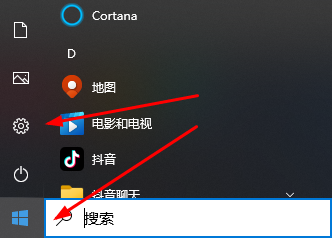
2. 次に、設定で「プライバシー」を見つけます。
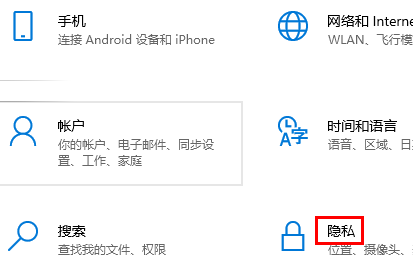
3. 最後に、プライバシー リストで「マイクとカメラ」を見つけます。
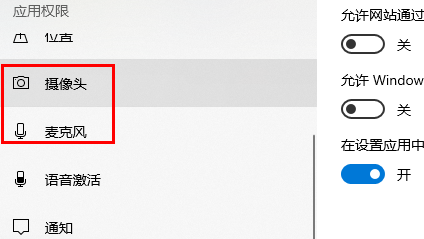
4. 最後に、をクリックして権限を管理します。
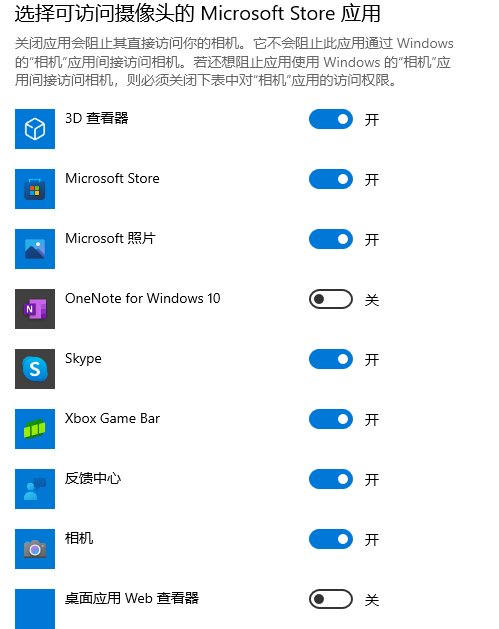
以上がWindows 10でカメラマイクの許可が無効になる問題の詳細な解決策の詳細内容です。詳細については、PHP 中国語 Web サイトの他の関連記事を参照してください。
声明:
この記事はsomode.comで複製されています。侵害がある場合は、admin@php.cn までご連絡ください。
前の記事:win10でパソコンを表示する方法次の記事:win10でパソコンを表示する方法

